Абстракция - это великая сила. Возьмем, например, DOS (именно DOS, потому что с нее началась история Microsoft). Разные разделы жесткого диска в DOS представляются как отдельные диски (в DOS они называются логическими дисками), В Windows то же самое - открываем окно Мой компьютер и видим несколько пиктограмм жестких дисков (рис. 1.51). Каждый логический диск представляется как отдельный дисковый накопитель. Для пользователя нет разницы, куда он записывает данные - на отдельный физический диск или на раздел физического диска. Посмотрите на рис. 1.51: на самом деле у меня всего два физических диска, а разделов существенно больше.
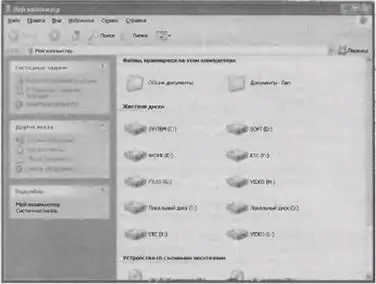
Рис. 1.51 Окно Мой компьютер ОС Windows ХР
Однако по уровню абстракции система Linux опередила Windows. В Linux каждое отдельное устройство представляется в виде файла файловой системы, и к устройству вы можете обращаться как к обычному файлу! Файлы устройств хранятся в каталоге /dev. В табл. 1.2 приведены некоторые популярные файлы из каталога /dev.
Таблица 1.2. Некоторые файлы устройств
| Файл |
Описание |
| /dev/modem |
Файл модема, но обычно это ссылка или на устройство ttyS n , или нa ttyUSB n |
| /dev/ttyS n , где n - номер |
Файл последовательного порта: ttyS0 = COM1, ttyS1=COM2 |
| /dev/ttyUSB n , где n - номер |
Обычно используется в случае подключения USB-модема |
| /dev/hd X , X - буква |
Файл IDE-устройства, например /dev/hda, /dev/hdb |
| /dev/hd Xn , X - буква, n - номер |
Файл раздала жесткого диска (IDE). Подробнее о нумерации разделов мы поговорим в главе 4. |
| /dev/sd X , X - буква |
Файл SCSI-устройства или SATA-устройства |
| /dev/sd Xn , X - буква, n - номер |
Файл раздела жесткого диска (SCSI) |
| /dev/dvd |
Привод DVD-ROM, но обычно устройство dvd - это ссылка на одно из устройств /dev/hd X или /dev/sd X " |
| /dev/fd n , n - номер |
Файл дисковода гибких дисков, /dev/fd0 - А:, /dev/fd1- В: |
1.4.3. Домашний каталог пользователя
В каталоге /home хранятся домашние каталоги пользователей. Домашний каталог пользователя называется так.:
Например:
/home/den
Домашний каталог пользователя также обозначается как ~. Например, если вы хотите перейти в свой домашний каталог, то можно вместо /home/ имя_пользователя указать просто ~: cd /home/den
Данные команды равносильны, при условии, что вы являетесь пользователем den.
1.4.4. Работа с файлами и каталогами с помощью оболочки GNOME
На рабочем стаде GNOME сразу после установки системы вы найдете три пиктограммы (рис. 1.52):
• Компьютер - используется для "прогулок" по файловой системе, просмотра содержимого сменных носителей;
• Домашняя папка пользователя имя_пользоватепя - обеспечивает переход непосредственно в домашний каталог пользователя;
• Корзина - содержит удаленные файлы.
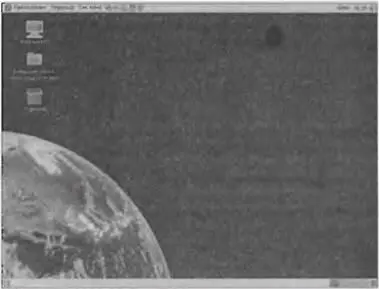
Рис. 1.52. Содержимое рабочего стола
Зайдите в ваш домашний каталог. В нем вы найдете следующие стандартные каталоги (рис. 1.53).
• Desktop - рабочий стол пользователя. Bсe файлы и каталоги, созданные на рабочем столе, помещаются в этот каталог.
• Documents - документы пользователя (Приложения пакета ОреnОffiсе сохраняют документы именно в этот каталог.)
• Download - сюда помещаются скачанные из Интернета файлы.
• Music, Pictures, Video - предназначены для хранения, соответственно, музыки, картинок и видео.
• Public- открытый каталог, в него вы должны помещать файлы, которые должны быть доступны другим пользователям. Но одного "помещения" файлов в этот каталог мало, нужно ещё установить, специальные права доступа, но об этом мы поговорим чуть позже,
• Templates - предназначен для хранения различных шаблонов.
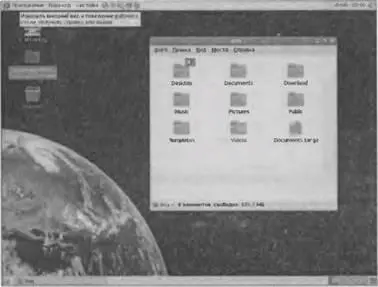
Рис. 1.53. Содержимое домашнего каталога (без скрытых файлов)
Но приведенные выше каталоги - это еще не все. В вашем домашнем каталоге содержится много скрытых файлов и каталогов. Обычно в скрытых файлах и каталогах хранятся настройки различных приложений, в том числе и пользовательские настройки оболочки GNOME. Для отображения скрытых файлов и каталогов выберите команду Вид→Показывать скрытые файлы. Скрытым считается файл или каталог, имя которого начинается сточки, например, gimp - это обычный каталог, a .gimp - скрытый каталог. Как видно на рис. 1.54, для каждого установленного приложения создан свой скрытый каталог, в котором хранится конфигурация настроек программы.
Читать дальше

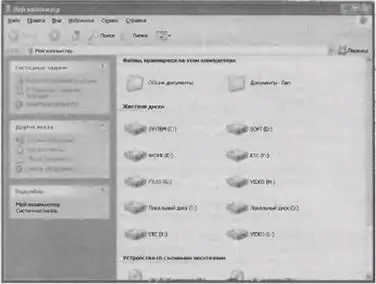
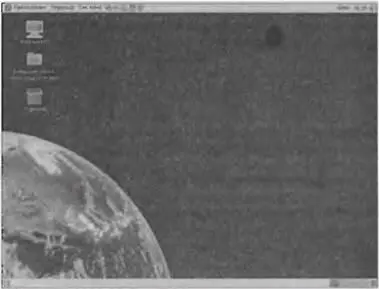
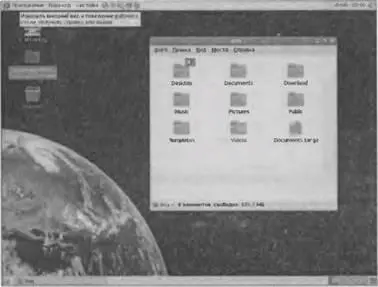










![Кристи Фанк - Грудь. Руководство пользователя [litres]](/books/392018/kristi-fank-grud-rukovodstvo-polzovatelya-litre-thumb.webp)
